本文所面向的是初次接触电脑的网友。对于绝大多数初次接触电脑的用户来说,为了更好的使用电脑,自己独立的安装操作系统是必不可少的。笔者希望通过本文能够帮助初次接触电脑的用户达成独立安装操作系统的目的。考虑到目前Windows XP系统所占据的主流地位,所以本文以Windows XP系统的安装为例。
经过系统安装前,安装过程中的设置之后,Windows XP系统的安装部分就结束了,但离我们真正的见到那期盼已久的“蓝天,绿地”还有几步路要走。
第一步:调整屏幕分辨率
在安装完成后,Windows XP会自动调整屏幕的分辨率(如图1所示)。
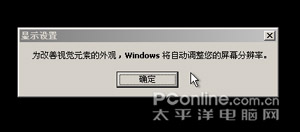
图1 调整屏幕分辨率
正如图2所示对话框中所说的,能够看清楚对话框中文字的话,那就点击“确定”,不然点击“取消”。

图2 确定屏幕分辨率
在屏幕分辨率设置结束后,我们就可以看到Windows XP的欢迎页面了(如图3所示)。
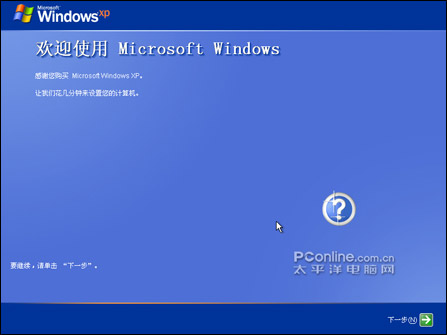
图3 欢迎使用Windows XP
第二步:设置自动保护
Windows XP具有较高的安全性,其提供了一个简单的网络防火墙以及系统自动更新功能。在这里建议选择“开启自动保护”(如图4所示)。
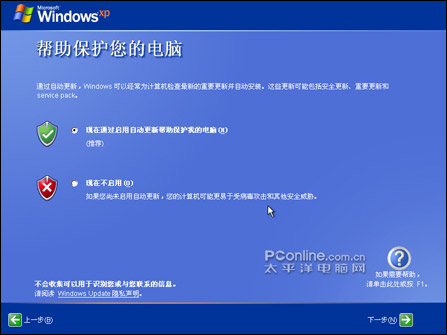
图4 设置自动保护
第三步:设置网络连接
在这里需要选择计算机连到网络的方式,一般家庭用户选择“数字用户线(DSL)”即可,如果是局域网用户的话那就选择“局域网LAN”(如图5所示)。
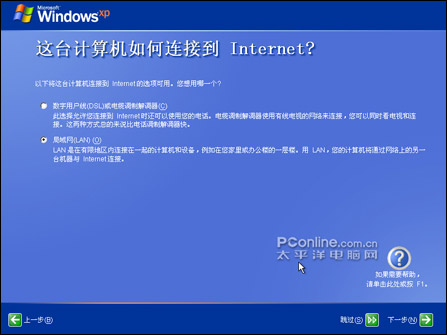
图5 选择网络类型
选择了局域网后,就需要对IP地址以及DNS地址等项目进行配置,这里要按照具体的网络配置填入相应的内容方可(如图6所示)。
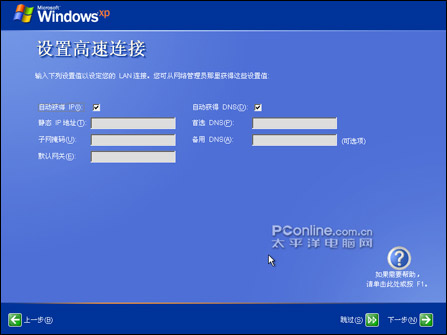
图6 局域网连接设置
第四步:与Microsoft注册
在这里我们可以选择要不要在Microsoft上注册(如图7所示),这里的注册并不是Windows XP的激活,所以是否注册都无关紧要。
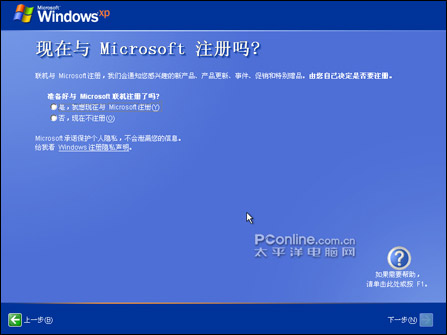
图7 与Microsoft注册
第五步:创建用户帐号
在这里我们需要来创建用户帐号(如图8所示),这里可以任意为帐号命名。
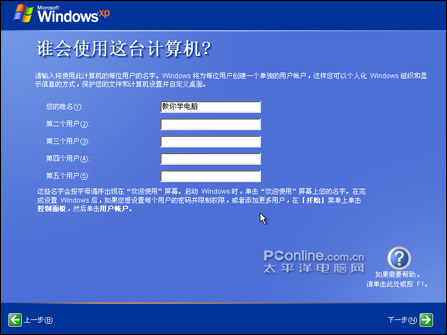
图8 创建用户帐号
进行完以上步骤之后,我们终于看到了期盼已久的“蓝天、绿地”(如图9所示)。
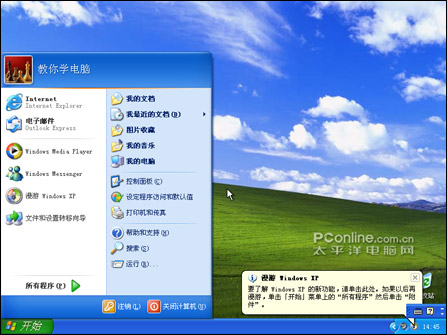
图9 Windows XP桌面
至此,Windows XP系统的安装算是大功告成了,但一个裸系统并不能为我们解决实际问题,所以接下来我们还需要进行驱动安装和软件安装。
